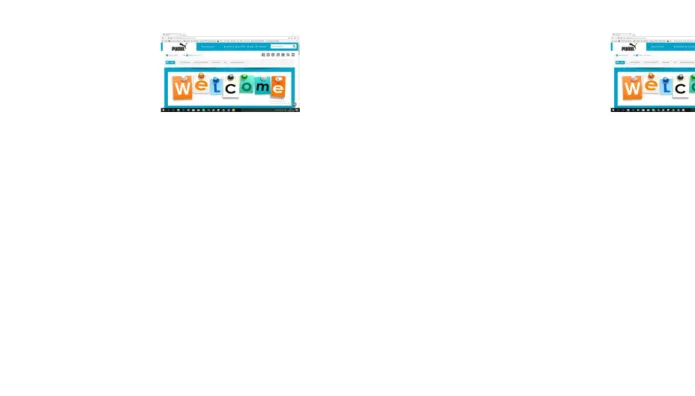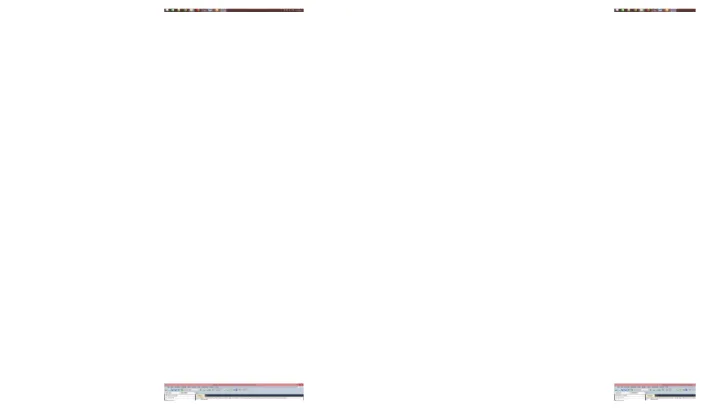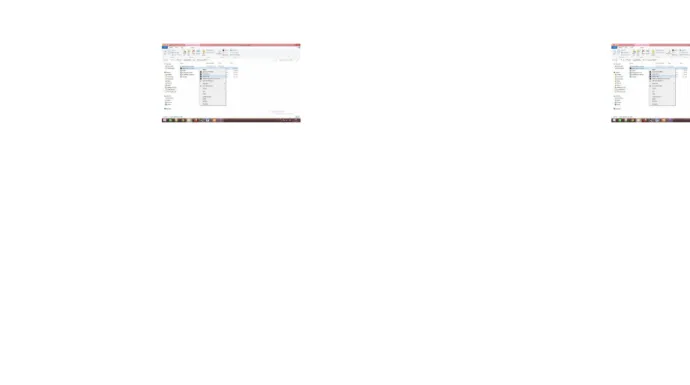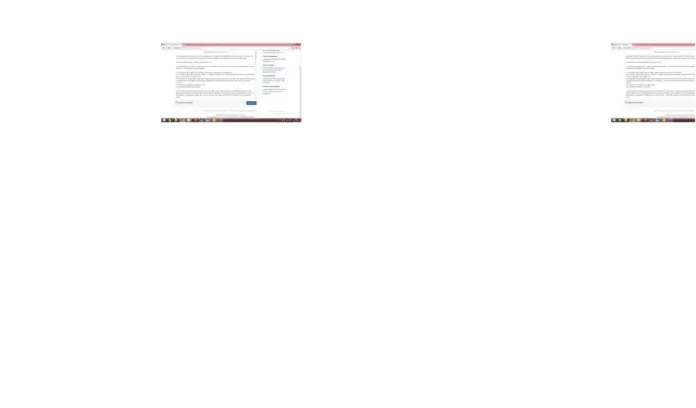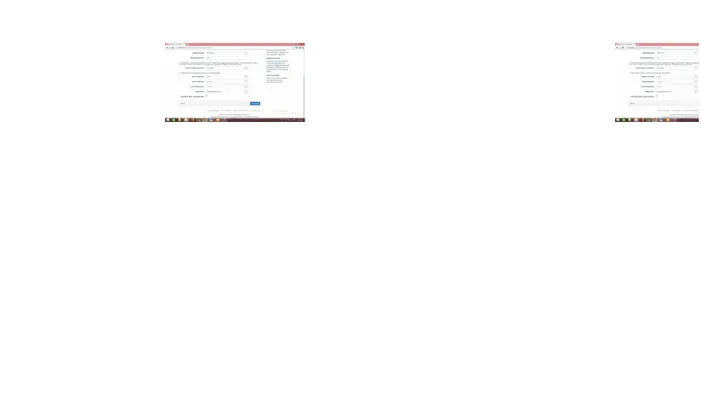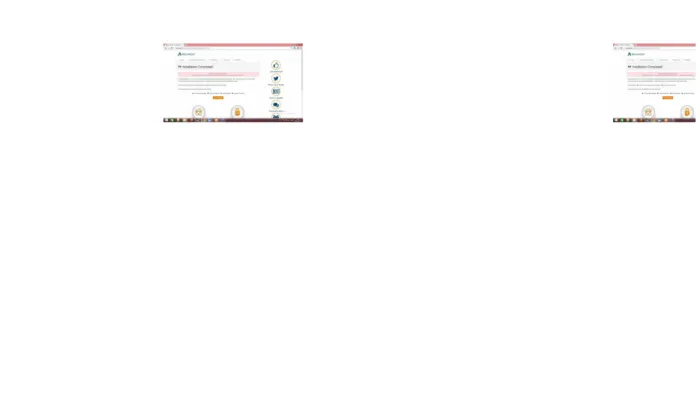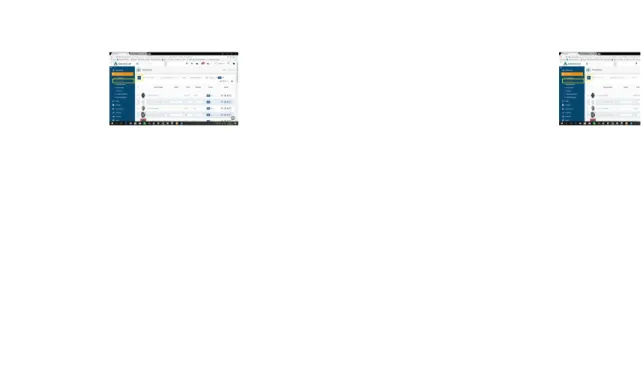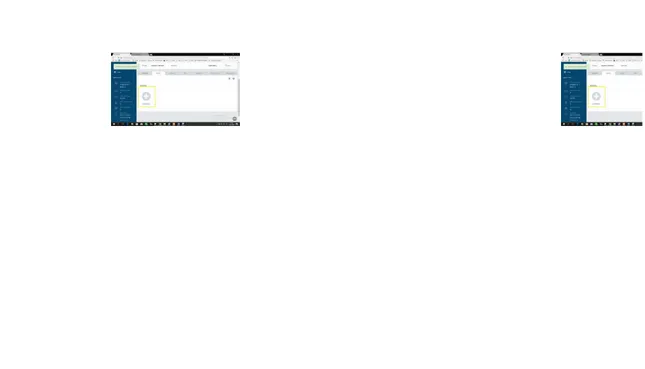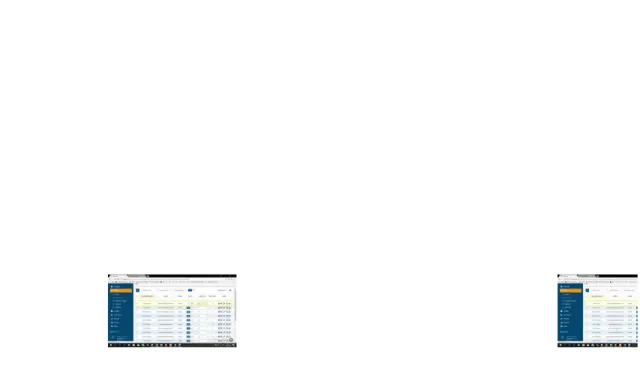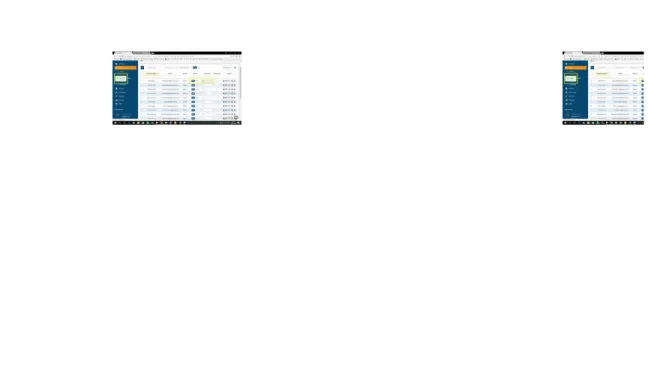BAB I BAB I
PENDAHULUAN PENDAHULUAN
1.1.
1.1. Latar BelakangLatar Belakang
Perkembangan internet menyebabkan terbentuknya dunia baru yang disebut Perkembangan internet menyebabkan terbentuknya dunia baru yang disebut dunia maya. Dalam dunia maya, setiap individu memiliki hak dan dunia maya. Dalam dunia maya, setiap individu memiliki hak dan kemampuan untuk berinteraksi dengan individu lain tanpa batasan apapun kemampuan untuk berinteraksi dengan individu lain tanpa batasan apapun yang dapat menghalanginya. Globalisasi yang sempurna sebenarnya telah yang dapat menghalanginya. Globalisasi yang sempurna sebenarnya telah berjalan di d
berjalan di dunia maya yunia maya yang menghubuang menghubungkan seluruh ngkan seluruh komunitas digkomunitas digital. Dariital. Dari seluruh aspek kehidupan manusia yang terkena dampak kehadiran internet, seluruh aspek kehidupan manusia yang terkena dampak kehadiran internet, sektor bisnis merupakan sektor yang paling terkena dampak dari sektor bisnis merupakan sektor yang paling terkena dampak dari perkembangan
perkembangan teknologi teknologi informasi informasi dan dan telekomunikasi telekomunikasi serta serta paling paling cepatcepat tumbuh.
tumbuh.
Mobilitas manusia yang tinggi menuntut dunia perdagangan mampu Mobilitas manusia yang tinggi menuntut dunia perdagangan mampu menyediakan layanan jasa dan barang dengan cepat sesuai permintaan menyediakan layanan jasa dan barang dengan cepat sesuai permintaan konsumen. Untuk mengatasi masalah tersebut, kini muncul transaksi yang konsumen. Untuk mengatasi masalah tersebut, kini muncul transaksi yang menggunakan
menggunakan mediamedia internet untuk menghubungkan produsen dan internet untuk menghubungkan produsen dan konsumen. Transaksi bisnis melalui internet lebih dikenal dengan nama konsumen. Transaksi bisnis melalui internet lebih dikenal dengan nama e- e-business
business dan dan e-commercee-commerce. Melalui. Melalui e-commercee-commerce, seluruh manusia di muka, seluruh manusia di muka bumi
bumi memiliki memiliki kesempatan kesempatan dan dan peluang peluang yang yang sama sama untuk untuk bersaing bersaing dandan berhasil berbisnis
berhasil berbisnis di dunia maya. di dunia maya. Oleh karena Oleh karena itu, dalam itu, dalam Laporan Modul iniLaporan Modul ini kami akan mencoba membahas apa dan bagaimana membuat
kami akan mencoba membahas apa dan bagaimana membuat e-commercee-commerce dengan salah satu layanan CMS
dengan salah satu layanan CMS e-commercee-commerce yaitu yaitu AbanteCart AbanteCart ..
1.2.
1.2. Teori PenunjangTeori Penunjang 1.2.1.
1.2.1.
EE -C
-Co
om
mm
me
errce
ce
A.A. PengertianPengertian E-Commerce E-Commerce E-Commerce
E-Commerce adalah suatu proses penjualan dan pembelianadalah suatu proses penjualan dan pembelian produk
produk maupun maupun jasa jasa yang yang dilakukan dilakukan secara secara elektronik elektronik yaituyaitu melalui jaringan komputer atau internet. Arti lain dari melalui jaringan komputer atau internet. Arti lain dari e- e-commerce
commerce yaitu penggunaan teknologi informasi dan komunikasiyaitu penggunaan teknologi informasi dan komunikasi pengolahan
menciptakan, mengubah, dan mendefinisikan kembali hubungan menciptakan, mengubah, dan mendefinisikan kembali hubungan yang baru antara penjual dan pembeli.
yang baru antara penjual dan pembeli.
B.
B. KategoriKategori E-Commerce E-Commerce 1)
1) Business to Business(B2B) Business to Business(B2B) B2B melibatkan pasar
B2B melibatkan pasar e-businesse-business dan hubungan pasar dan hubungan pasar langsung antar perusahaan. B2B menyatakan penjualan langsung antar perusahaan. B2B menyatakan penjualan produk dan jasa yang melibatkan beberapa perusahaan dan produk dan jasa yang melibatkan beberapa perusahaan dan dilakukan dengan sistem otomasi. Perusahaan-perusahaan dilakukan dengan sistem otomasi. Perusahaan-perusahaan yang terlibat dalam B2B adalah pemasok, distributor, yang terlibat dalam B2B adalah pemasok, distributor, pabrik, toko,
pabrik, toko, dan dan lain-lain. lain-lain. Keuntungan B2B Keuntungan B2B adalah adalah dapatdapat menghemat biaya, meningkatkan pendapatan, menghemat biaya, meningkatkan pendapatan, mempercepat pengiriman, mengurangi biaya administrasi, mempercepat pengiriman, mengurangi biaya administrasi, dan meningkatkan layanan kepada konsumen.
dan meningkatkan layanan kepada konsumen. 2)
2) Business to Consumer(B2C) Business to Consumer(B2C)
B2C melibatkan interaksi dan transaksi antar perusahaan B2C melibatkan interaksi dan transaksi antar perusahaan penjual dan
penjual dan konsumennya. konsumennya. Pada kPada kategoriategori e-commercee-commerce B2C, B2C, perusahaan
perusahaan harus harus mengembangkan mengembangkan pasar pasar elektronik elektronik yangyang menarik untuk menjual berbagai produk dan jasa ke para menarik untuk menjual berbagai produk dan jasa ke para konsumen. Pada perkembangannya, telah muncul beberapa konsumen. Pada perkembangannya, telah muncul beberapa situs yang mendukung bisnis yang berbasiskan konsumer situs yang mendukung bisnis yang berbasiskan konsumer ke pebisnis (Consumer to Business
ke pebisnis (Consumer to Business
–
–
C2B). C2B). 3)3) Consumer to Consumer (C2C)Consumer to Consumer (C2C)
C2C menyatakan model perdagangan yang terjadi antara C2C menyatakan model perdagangan yang terjadi antara konsumen dengan konsumen melalui internet. Pada situs konsumen dengan konsumen melalui internet. Pada situs e- e-commerce
commerce yang termasuk kategori C2C, seperti eBay.com,yang termasuk kategori C2C, seperti eBay.com, menyediakan sarana yang memungkinkan setiap orang menyediakan sarana yang memungkinkan setiap orang dapat menjual atau membeli barang mereka sendiri.
dapat menjual atau membeli barang mereka sendiri.
Iklan personal elektronik dari produk atau jasa untuk Iklan personal elektronik dari produk atau jasa untuk membeli atau menjual oleh para konsumen di situs koran membeli atau menjual oleh para konsumen di situs koran elektronik, portal
menciptakan, mengubah, dan mendefinisikan kembali hubungan menciptakan, mengubah, dan mendefinisikan kembali hubungan yang baru antara penjual dan pembeli.
yang baru antara penjual dan pembeli.
B.
B. KategoriKategori E-Commerce E-Commerce 1)
1) Business to Business(B2B) Business to Business(B2B) B2B melibatkan pasar
B2B melibatkan pasar e-businesse-business dan hubungan pasar dan hubungan pasar langsung antar perusahaan. B2B menyatakan penjualan langsung antar perusahaan. B2B menyatakan penjualan produk dan jasa yang melibatkan beberapa perusahaan dan produk dan jasa yang melibatkan beberapa perusahaan dan dilakukan dengan sistem otomasi. Perusahaan-perusahaan dilakukan dengan sistem otomasi. Perusahaan-perusahaan yang terlibat dalam B2B adalah pemasok, distributor, yang terlibat dalam B2B adalah pemasok, distributor, pabrik, toko,
pabrik, toko, dan dan lain-lain. lain-lain. Keuntungan B2B Keuntungan B2B adalah adalah dapatdapat menghemat biaya, meningkatkan pendapatan, menghemat biaya, meningkatkan pendapatan, mempercepat pengiriman, mengurangi biaya administrasi, mempercepat pengiriman, mengurangi biaya administrasi, dan meningkatkan layanan kepada konsumen.
dan meningkatkan layanan kepada konsumen. 2)
2) Business to Consumer(B2C) Business to Consumer(B2C)
B2C melibatkan interaksi dan transaksi antar perusahaan B2C melibatkan interaksi dan transaksi antar perusahaan penjual dan
penjual dan konsumennya. konsumennya. Pada kPada kategoriategori e-commercee-commerce B2C, B2C, perusahaan
perusahaan harus harus mengembangkan mengembangkan pasar pasar elektronik elektronik yangyang menarik untuk menjual berbagai produk dan jasa ke para menarik untuk menjual berbagai produk dan jasa ke para konsumen. Pada perkembangannya, telah muncul beberapa konsumen. Pada perkembangannya, telah muncul beberapa situs yang mendukung bisnis yang berbasiskan konsumer situs yang mendukung bisnis yang berbasiskan konsumer ke pebisnis (Consumer to Business
ke pebisnis (Consumer to Business
–
–
C2B). C2B). 3)3) Consumer to Consumer (C2C)Consumer to Consumer (C2C)
C2C menyatakan model perdagangan yang terjadi antara C2C menyatakan model perdagangan yang terjadi antara konsumen dengan konsumen melalui internet. Pada situs konsumen dengan konsumen melalui internet. Pada situs e- e-commerce
commerce yang termasuk kategori C2C, seperti eBay.com,yang termasuk kategori C2C, seperti eBay.com, menyediakan sarana yang memungkinkan setiap orang menyediakan sarana yang memungkinkan setiap orang dapat menjual atau membeli barang mereka sendiri.
dapat menjual atau membeli barang mereka sendiri.
Iklan personal elektronik dari produk atau jasa untuk Iklan personal elektronik dari produk atau jasa untuk membeli atau menjual oleh para konsumen di situs koran membeli atau menjual oleh para konsumen di situs koran elektronik, portal
elektronik, portal e-commercee-commerce konsumen, atau situs konsumen, atau situs webweb personal juga merupakan bentuk
1.2.2.
1.2.2.
Content Management System
Content Management System
(CMS)(CMS) A.A. Pengertian CMSPengertian CMS
Content Management System
Content Management System adalah aplikasiadalah aplikasi webweb yang berisikan yang berisikan template
template untuk mengelola isi halamanuntuk mengelola isi halaman webweb. Pengguna. Pengguna ContentContent Management
Management SystemSystem tidak tidak memerlukan memerlukan pengetahuanpengetahuan pemprograman
pemprograman webweb yang handal karena proses instalasi dan cara yang handal karena proses instalasi dan cara penggunaanny
penggunaannya sudaha sudah user friendly.user friendly. Contohnya Anda akan merubah kata
Contohnya Anda akan merubah kata
–
–
kata di halaman about us, kata di halaman about us, maka tinggal masuk ke halamanmaka tinggal masuk ke halaman log inlog in (biasanya akan diminta(biasanya akan diminta username
username dandan password) password) CMS Anda, dan tinggal ubah kata-kataCMS Anda, dan tinggal ubah kata-kata yang Anda inginkan.
yang Anda inginkan. B.
B. Tujuan Menggunakan CMSTujuan Menggunakan CMS
CMS bertujuan untuk memberikan kemudahan kepada penulis CMS bertujuan untuk memberikan kemudahan kepada penulis untuk mengelola informasi yang ada di sebuah
untuk mengelola informasi yang ada di sebuah server server tanpa harustanpa harus tahu sebelumnya tentang segala hal yang bersifat teknis. Dengan tahu sebelumnya tentang segala hal yang bersifat teknis. Dengan berbagai keu
berbagai keunggulan ynggulan yang dimiliki, ang dimiliki, CMS CMS memungkinkan memungkinkan penulispenulis untuk dapat mengubah tampilan situs (
untuk dapat mengubah tampilan situs (warna, huruf, gambar, danwarna, huruf, gambar, dan lain-lain) tanpa harus mengubah isi/konten/berita/teks yang ada lain-lain) tanpa harus mengubah isi/konten/berita/teks yang ada di dalamnya.
di dalamnya. C.
C. Manfaat Menggunakan CMSManfaat Menggunakan CMS 1)
1) Manajemen dataManajemen data
Merupakan fungsi CMS, semua data/informasi baik yang Merupakan fungsi CMS, semua data/informasi baik yang telah ditampillkan ataupun yang belum dapat telah ditampillkan ataupun yang belum dapat diorganisasikan dan disimpan secara baik, sewaktu-waktu diorganisasikan dan disimpan secara baik, sewaktu-waktu data / informasi dapat digunakan kembali sesuai kebutuhan. data / informasi dapat digunakan kembali sesuai kebutuhan. 2)
2) Mengatur siklus hidup server Mengatur siklus hidup server
Banyak CMS memberikan fasilitas kepada para Banyak CMS memberikan fasilitas kepada para penggunanya
penggunanya untuk untuk mengelola mengelola bagian bagian atau atau isi isi mana mana sajasaja yang akan ditampilkan masa / waktu penampilan dan lokasi yang akan ditampilkan masa / waktu penampilan dan lokasi penampilan
3)
3) Mendukung web templatingMendukung web templating dan standardisasidan standardisasi Setiap halaman
Setiap halaman server server yang dihasilkan dariyang dihasilkan dari templatetemplate yangyang terlebih dahulu disediakan oleh CMS.
terlebih dahulu disediakan oleh CMS. 4)
4) Personalisasi server Personalisasi server
Setelah sebuah isi ditempatkan kedalam CMS, isi tersebut Setelah sebuah isi ditempatkan kedalam CMS, isi tersebut dapat ditampilkan sesuai keinginan dan kebutuhan dapat ditampilkan sesuai keinginan dan kebutuhan penggunanya.
penggunanya. 5)
5) SindikasiSindikasi
Memberikan kemungkinan kepada semua
Memberikan kemungkinan kepada semua server server membagimembagi isinya pada
isinya pada server-server server-server lain.lain. 6)
6) AkuntabilasiAkuntabilasi
Mendukung alur kerja dan hak akses yang jelas kepada para Mendukung alur kerja dan hak akses yang jelas kepada para penggunanya,
penggunanya, data data / / informasi informasi yang yang disampaikan disampaikan dapatdapat dipertanggunjawabkan dengan baik.
dipertanggunjawabkan dengan baik.
D.
D. Keuntungan Menggunakan CMSKeuntungan Menggunakan CMS 1)
1) Mengelola konten lebih mudahMengelola konten lebih mudah 2)
2) Level akses user Level aksesuser 3)
3) Konten dan desain terpisahKonten dan desain terpisah 4)
4) Lebih mudah untuk CEOLebih mudah untuk CEO 5)
5) Pengembangan dan extensionPengembangan dan extension dandan plug in plug in 6)
6) Menghemat waktu dan biaya pembuatanMenghemat waktu dan biaya pembuatan
E.
E. Fungsi CMSFungsi CMS 1)
1) Mengelola websiteMengelolawebsite pribadi pribadi 2)
2) Mengelola websiteMengelolawebsite perusahaan / bisnis perusahaan / bisnis 3)
3) Portal atau websitePortal atauwebsite komunitaskomunitas 4)
4) Galeri foto, dan lain sebagainyaGaleri foto, dan lain sebagainya 5)
5) ForumForum 6)
BAB II BAB II
GAMBARAN USAHA GAMBARAN USAHA
2.1.
2.1.
A
Ab
ba
ant
nte
eCart
Cart
2.1.1.2.1.1. TentagTentag
Aba
Abant
nte
eCart
Cart
AbanteCartAbanteCart adalah PHP berbasisadalah PHP berbasis e-commercee-commerce gratis bagi pedaganggratis bagi pedagang untuk menyediakan kemampuan menciptakan bisnis
untuk menyediakan kemampuan menciptakan bisnis onlineonline dandan menjual produk secara
menjual produk secara onlineonline cepat dan efisien.cepat dan efisien. Aplikasi
Aplikasi AbanteCart AbanteCart dibuat dan didukung oleh penggemardibuat dan didukung oleh penggemar berpengalaman yang
berpengalaman yang bergairah tentang bergairah tentang pekerjaan dan pekerjaan dan konstribusi untukkonstribusi untuk berkembang pesat industri
berkembang pesat industri e-commercee-commerce mereka.mereka. AbanteCart
AbanteCart lebih dari sekedar keranjang belanja, ilebih dari sekedar keranjang belanja, itu berkembang pesattu berkembang pesat Platform e-comm
Platform e-commerceerce dengan banyak manfaat yang dengan dengan banyak manfaat yang dengan kemudahankemudahan pada proses
pada proses edit pada edit pada halaman Admin halaman Admin sendiri, dengsendiri, dengan jumlahan jumlah extensionextension yang tumbuh secara eksponensial ke titik dimana Anda akan dapat yang tumbuh secara eksponensial ke titik dimana Anda akan dapat menemukan ekstensi yang Anda akan perlu untuk memperluas fungsi menemukan ekstensi yang Anda akan perlu untuk memperluas fungsi dan tampilan Toko
dan tampilan Toko OnlineOnline Anda.Anda.
Gambar 2.1 Halaman Awal Situs
Gambar 2.1 Halaman Awal Situs
A
Ab
ba
ant
nte
eCart
Cart
2.1.2.
2.1.2. ManfaatManfaat
A
Ab
ba
ant
nte
eCart
Cart
AbanteCartAbanteCart adalah salah satu neraka dari sebuahadalah salah satu neraka dari sebuah software software yang datangyang datang dengan manfaat sebagai berikut untuk para penggunanya, antara lain : dengan manfaat sebagai berikut untuk para penggunanya, antara lain :
Semua ekstensi dapat diinstall dan dikelola dalam antarmuka admin dari AbanteCart. Hal ini membuat aplikasi yang mudah untuk memperluas dan mempertahankan dalam pengembangan profesional toko oleh setiap jenis pengguna.
2) Proses upgrade mudah
Alat terpadu untuk melakukan satu upgrade tekan kanan dari bagian panel kontrol dari platform.
3) Jumlah besar pembayaran dan pengiriman modul
Aplikasi ini mendukung dan memberikan berbagai macam metode pembayaran dan pilihan untuk menyediakan konsumen Anda sesuai dengan kebutuhan konsumen. Hal ini juga ditambah dengan metode pengiriman yang didukung, karena hal yang terpenting dalam pembelian online adalah metode pengiriman. 4)
“Cari apapun”
Alat pencarian untuk menemukan semua yang Anda butuhkan melalui area admin pada AbanteCart.
5) Alat mengimpor data
Tidak peduli apa platform e-commerce telah Anda gunakan saat ini, Anda selalu dapat mengimpor data ke AbanteCart, karena CMS ini telah menyediakan alat impor data.
2.1.3. Keunggulan
AbanteCart
1) Aplikasi gratisKarena ini adalah Opensource gratis, dimana setiap orang dapat mendownload ini dan menggunakan aplikasi ini. Karena fakta sederhana bahwa AbanteCart sebenarnya didukung oleh komunitas pengguna, dukungan itu benar-benar gratis dan Anda dapat meminta dan memberikan bantuan kepada siapa saja dan kapan saja melalu forum aplikasi.
2) Mudah untuk memulai dan mempertahankan
Aplikasi ini dimaksudkan untuk semua orang yang dapat menelusuri web. Anda tidak memerlukan pelatihan ekstensif atau pengetahuan maju dalam mengelola Toko Online.
3) Cepat dan aman
Oleh AbanteCart aplikasi ini mengoptimalkan kinerja dan kecepatan dengan loading yang sangat cepat.
4) No Limits
Sejak AbanteCart sepenuhnya opensource Anda dapat membangun dan memperluas aplikasi sebanyak yang Anda ingin. Anda tidak dibatasi oleh lisensi atau kode aplikasi internal. Hal ini membuat aplikasi yang sempurna untuk hampir setiap pengguna dengan pengalaman codding yang bisa dikatakan tidak
memiliki komptensi tersebut.
2.2. Tentang Usaha
Untuk nama usaha kita sendiri adalah House of PUMA, yang berjalan di bidang perdagangan, dengan produk yang kami jual adalah stuff bermerk PUMA. Produk yang kami jual mulai dari T-shirt, jam tangan, jaket, sampai dengan sepatu.
Untuk setiap produk juga terdapat berbagai macam pilihan warna maupun ukuran, tergantung adakah stock ataupun tidak. Dan pada setiap stock yang tersisa maupun habis kami juga menjelaskan dan tertera untuk setiap produk. Di samping itu juga, produk yang kami jual merupakan produk 100% original yang kami import langsung dari USA dan terpercaya. Kami jamin atas kualitas dan keorisinilan produk.
Dalam hal untuk menarik calon pembeli, House of PUMA memberikan sisi penampilan dari website toko kami dengan sangat menarik dan mudah
digunakan oleh semua kalangan. Selain mempermudah pemesanan lewat website yang telah kami sediakan, House of PUMA juga menyediakan sosial media untuk digunakan sebagai penghubung secara langsung antara
BAB III PEMBAHASAN
3.1. Konfigurasi Instalasi 1) Pembuatan Database
Menginstal AbanteCart kita harus mengaktifkan XAMPP dan SQLYog terlebih dahulu, berikut adalah langkah-langkah menginstal AbanteCart: Bukalah aplikasi XAMPP pada komputer anda.
Gambar 3.1 Program XAMPP
Kemudian tekan
tombol “Start” pada bagian Apache dan MySQL untuk
mengaktifkannya.Bukalah aplikasi SQLYog pada komputer anda, dan akan muncul tampilan seperfti berikut.
Gambar 3.3 Aplikasi SQLYog
Pilih menu “
root@localhost” lalu
tekan kanan, maka akan munculoption lagi dan pilih menu “
Create Database”.
Gambar 3.4 Membuat
Database
Setelah memilih “
Create Database” maka akan muncul kolom “
Create Database” seperti berikut.
Gambar 3.5 Mengisi
Detail D atabase
Kemudian menuliskan nama database
“kelompok4” pada kolom
“
Databasename”.Gambar 3.6
Detail
Data yang Harus Dimasukkan2) Install AbanteCart
Pada bagian ini penulis akan jelaskan mengenai langkah-langkah menginstall AbanteCart. Berikut caranya :
Gambar 3.7
E xtract file
RARMaka akan muncul seperti gambar berikut. Tunggulah processed sampai 100 %.
Gambar 3.8 Proses
E xtract file
RARKemudian pindahkan file
“
Publict Html” ke dalam
file“
XAMPP”
dengan cara bukalah file“abstract
-spt-masters”.
Gambar 3.9 Proses
Copy F ile Public HTM L
(1)Kemudian pilih file
“
public_html” kemudian
tekan kanan pada mouse, pilih“
Rename”.
Gambar 3.10 Proses
Copy F ile Public HTML
(2)Ubahlah nama file
“
public_html” menjadi “kelompok4”. Maka secara
otomatis nama file tersebut akan berubah seperti gambar berikut.Gambar 3.11 Pengubahan Nama
File
Kemudian pindahkan file
“kelompok4” ke dalam
folder“
htdocs”
dengan cara tekan kanan pada mouse di file“kelompok4”
kemudian pilih menu “cut” seperti gambar berikut
Gambar 3.12 Proses Pemindahan ke
folder htdocs
(1)Tekan pada localdisk (:C) kemudian double tekan pada folder XAMPP, lalu double tekan pada folder htdocs, kemudian tekan kanan dan pilih
menu “
paste”
. Tungu hingga prosentase pemindahanya sampai 100% seperti gambar berikut.Gambar 3.13 Proses Pemindahan ke
folder htdocs
(2)Setelah proses pemindahan file selesai, bukalah browser Anda (google chrome) terlebih dahulu, kemudian tuliskan
“
localhost/kelompok4/install/index.php” pada alamat
website. Maka akan muncul tampilan seperti gambar berikut.Gambar 3.14 Tampilan Awal Proses
I nstall
Beri tanda “cek” pada kolom “
i agree to the liscense”
, kemudian tekanGambar 3.15 Proses
I nstalasi
(1)Jika berhasil maka akan muncul tampilan seperti gambar di bawah. Kemudian tekan
“
continue”
lagi untuk langkah install selanjutnya.Gambar 3.17 Proses
I nstalasi
(3)Kemudian masukkan semua detail koneksi database anda, masukkan nama untuk adminisitratornya, lalu masukkan email , username, dan password untuk administrator.
Kemudian pilih kolom “
load demodata
” dan
tekan“
continue” seperti tampilan berikut.
Gambar 3.20 Proses
I nstalasi
(5)Setelah melakukan pengisian data tersebut maka secara otomatis konfigurasi data akan ter instal l dan tunggu sampai prosentasenya 100% seperti gambar berikut.
Gambar 3.21 Proses
I nstalasi
(6)Jika install
nya telah berhasil maka akan muncul tampilan “
Instalation Completed” seperti gambar berikut.
Gambar 3.22 Proses
I nstalasi
(7)Setelah sukses melakukan penginstall an, maka akan ada folder install di dalam folder
“kelompok4”, hapuslah
folder install tersebut dengan langkah tekan kanan pada mouse di folder install , lalu pilih menu delete. Maka folder install akan terhapus.Gambar 3.23 Proses
I nstalasi
(8)Kemudian bukalah kembali install data konfigurasi tadi, pilihlah menu
Gambar 3.24 Proses
I nstall
selesai3.2. Konfigurasi Admin
Pada sub bab ini akan dibahas tentang langkah
–
langkah edit maupun menambah produk pada toko melalui halaman Admin (konfigurasi produk) oleh Admin toko. Berikut langkah–
langkahnya sebagai berikut :Mengaktifkan XAMPP
Sebagai penghunbung antara database pada MySQL dan localhost , maka kita terlebih dahulu mengkatifkan program XAMPP.
Setelah program XAMPP telah diaktifkan, maka langkah selanjutnya adalah
membuka browser , lalu ketikkan alamat
http://localhost /kelompok4/index.php?s=kelompok4. Setelah itu akan muncul tampilan seperti ini.
Gambar 3.26 Mengisikan Data Admin untuk
Log in
Jika log in berhasil maka akan terlihat halaman utama Admin dengan pilihan beberapa menu yang berfungsi untuk mengedit halaman front-end, sebagai berikut yang bisa dilihat pada gambar di bawah ini .
Kemudian Admin memulai konfigurasi dengan pilihan menu yang telah disediakan oleh AbanteCart itu sendiri, pilihan menu itu diantaranya Catalog, Sales, Design, Extentions, System, Reports, dan Helps. Dan pada setiap menu tersebut, terdapat sub menu yang berfungsi sebagai alat bantu Admin dalam hal mengedit halaman Back-End.
Untuk lebih jelasnya terlihat pada gambar di bawah ini.
Gambar 3.29 Penampilan Berbagai Macam Menu
AbanteCart
1) Membuat Kategori
Pada menu pertama yaitu, catalog. Dalam menu tersebut terdapat sub menu diantaranya categories, products, manufacturs, downloads, reviews, global attention, dan media manajer. Untuk sub menu categories digunakan untuk menambah kategori produk pada toko. Terlihat pada gambar di bawah ini.
Gambar 3.30 Penambahan
Categories
Seletah menekan tombol ( + ) maka akan keluar halaman untuk mengisikan data tentang kategori yang akan ditambahkan pada toko.
Gambar 3.31 Pengisian Data untuk
Categories
Kemudian isikan data pada seluruh kolom yang disediakan oleh AbanteCart , setelah data pada sub menu general semua telah terisi
kemudian akan masukkan foto, yang digunakan sebagai tanda bahwa foto tersebut mencerminkan kategori tersebut, tekan gambar ( + ) .
Gambar 3.32 Penambahan
Media
untuk InformasiCategories
Setelah menekan tombol plus, maka akan keluar halaman sebagai berikut ini.
Gambar 3.33 Upload Gambar untuk Informasi
Categories
Lalu tekan pada Add Resource File, dan akan keluar kotak dialog seperti ini
Gambar 3.34 Memilih Gambar untuk Informasi
Categories
Setelah itu tekan open dan akan keluar gambar yang telah dipilih.
Gambar 3.35 Gambar yang Dipilih Telah Tampil
Setelah gambar yang dipilih telah keluar pada seperti di atas, langsung saja kita keluar dengan cara menekan tombol silang yang terletak pada pojok kanan atas.
Kemudian gulir tampilan pada sub menu general , dan tekan tombol save.
Gambar 3.36 Simpan Data Kategoris yang Telah Diisi
Setelah menekan tombol save maka akan keluar tampilan halaman seperti di bawah ini.
Gambar 3.37 Kategori yang Telah Dibuat Telah Tampil
Terlihat kategori yang telah dibuat akan tampil pada deretan kategori yang telah tersimpan sebelumnya.
2) Menambahkan Produk
Selanjutnya adalah menambahkan produk dalam toko, yaitu dimulai dengan menekan sub menu Product,
Gambar 3.38 Penambahan Produk
Setalah itu akan keluar deretan produk yang telah dimasukkan sebelumnya, kemudian tekan tombol ( + ), maka akan keluar tampilan data-data yang harus diisi.
Gambar 3.40
Edit
Informasi Produk (2)Isikan harga beserta keterangan lainnya, mengenai produk.
Gambar 3.41
Edit
Informasi Produk (3)Tidak lupa kemudian isikan tanggal tersedianya produk, diharuskan tidaknya biaya kirim, dan berapa ongkos kirim yang ditetapkan. Untuk toko kami sendiri menggunakan flat shipping rate.
Gambar 3.42 Edit Informasi Produk (4)
Setelah semua data pada tab general , tekan tombol save. Kemudian
akan tampil pesan “Success:
You have modified products!”
Kemudian tekan tab Media, disini digunakan utnuk menambah gambar sebagai penambah identitas produk.
Gambar 3.43 Tabulasi
Media
Gambar 3.44 Penambahan
Media
Kemudian tekan pada gambar ( + ). Akan keluar halaman untuk mengunggah media.
Gambar 3.45
Upload Media
Setelah itu tekan pada gambar yang telah kami beri kotak warna kuning. Dan akan keluar windows explore untuk memilih file yang akan kita unggah.
Gambar 3.46 Memilih
File Media
Setelah memilih gambar yang diinginkan, tekan open dan akan kembali pada halaman sebelumnya, lalu tekan silang.
Gambar 3.47 Gambar yang Telah Diunggah
Setelah mengunggah media, tekan pada tab option, maka akan keluar tampilan sebagai berikut.
Gambar 3.48 Tabulasi
Option
Kemudian tekan pada gambar ( + ), lalu akan ditampilkan pilihan apa saja yang ingin ditambahkan pada produk yang baru ditambahkan. Untuk produk yang dijadikan contoh ini, kami memilih size. Setelah memilih, tekan pada tombol add .
Gambar 3.49 Memilih Pilihan untuk Produk
Gambar 3.50 Penambahan Ukuran Produk
Kemudian tekan pada gambar ( + ), kemudian isikan ukuran apa saja yang tersedia di gudang, setelah itu tekan save. Akan terlihat tampilan seperti gambar di bawah ini.
Gambar 3.51 Pengisian Data Ukuran Produk
Setelah itu, mengkonfigurasi relation, tekan pada menu tab relation. Akan tampil halaman seperti di bawah ini.
Gambar 3.52 Konfigurasi
Relation
Kemudian isikan categories yang dipilih, kemudian tekan tombol save.
Gambar 3.53
Relation
yang Telah Dipilih3) Mengubah Status Pengiriman Pesanan
Dalam konfigurasi admin yang satu ini, bertujuan untuk mengubah status pengiriman pesanan kepada konsumen, jadi di sini Admin melakukan pengecekan secara berkala sudah sampai pada tahap apa barang berada. Berikut caranya.
Tekan pada sub menu Orders yang berada di dalam menu Sales. Maka akan keluar tampilan halaman sebagai berikut.
Gambar 3.54 Tampilan
Status
PengirimanTerlihat terdapat pesanan teratas yang masih ber status pending , padahal pesanan telah sampai kepada konsumen. Maka Admin bertugas
mengubah status pesanan tersebut.
Tekan tombol segetiga ke bawah pada kotak pending yang ada di baris pertama. Kemudian pilih completed
, kemudian tekan gambar √.
Kemudian status orderan telah berganti menjadi completed , dimana telah menandakan bahwa barang telah sampai pada konsumen.4) Konfirmasi Konsumen yang Baru Mendaftar
Pada bagian ini Admin melakukan konfirmasi bahwa konsumen tersebut diperbolehkan untuk mengkases website House of PUMA. Berikut langkahnya.
Tekan sub menu Costumers pada menu Sales. Maka akan keluar tampilan halaman seperti berikut.
Gambar 3.56 Tampilan Konsumen yang Telah Mendaftar
Terlihat di atas terdapat konsumen yang belum disetujui oleh Admin, maka disini Admin melakukan konfirmasi (persetujuan) pendaftaran konsumen baru.
Tekan on pada kolom status
, kemudian tekan gambar √, setelah itu
tekan pada segitiga terbalik dan pilih yes, kemudian tekan gambar √.
Maka konsumen tersebut telah bisa melakukan akses pada website House of PUMA.Gambar 3.57 Tampilan Konsumen yang Telah diSetujui
5) Mengatur Tampilan Website
Dalam hal ini Admin melakukan konfigurasi tampilan website House of PUMA. Hal pertama yang dilakukan adalah tekan menu Design, kemudian pilih sub menu Layout , maka akan tampil halaman sebagai berikut.
Gambar 3.58 Tampilan
Layout
Setelah itu gulir ke bawah, pilih menu About Us dan tekan gambar seperti gear dan akan keluar halaman untuk mengedit isi mengenai penjelasan toko. Setelah selesai mengisikan data tekan save.
Gambar 3.59 Edit
F ooter About Us
Kemudian kembali pada sub menu layout , pilih Contact Us. Kemudian tekan pada gambar seperti gear . Isikan informasi kontak yang bisa dihubungi konsumen. Setelah selesai mengisikan data tekan save.
Gambar 3.60 Edit
F ooter Contact Us
Kemudian kembali pada sub menu layout , pilih Testimonials. Lalu tekan pada gambar seperti gear . Isikan informasi mengenai testimoni para konsumen untuk membuktikan bahwa pelayanan maupun produk kami memuaskan hati para konsumen. Setelah selesai mengisikan data tekan save.
Gambar 3.61 Edit
F ooter Testimonials
6) Konfigurasi Banner
Tekan sub menu Banner Manager pada menu Design, kemudian akan tampil halaman seperti berikut.
Gambar 3.62 Tampilan
Banner
Terlihat 3 main banner yang aktif, tekan pada gambar seperti pensil. Maka akan keluar halaman seperti ini.
Gambar 3.63 Edit
Banner
Isikan alamat dimana foto yang akan ditampilkan banner disimpan. Setelah itu tekan save.
Lakukan langkah yang sama untuk banner ke dua dan ke tiga.
7) Konfigurasi Detail Toko
Pada bagian ini, Admin melakukan edit mengenai informasi toko. berikut langkahnya.
Tekan pada menu system kemudian pilih sub menu setting , kemudian pilih store details. Maka akan terlihat tampilan halaman seperti di bawah ini.
Isikan seluruh data, kemudian tekan tombol save.
8) Konfigurasi Tampilan Website
Pada bagian ini Admin bertugas mengkonfigurasi terhadap tampilan website, diantaranya store logo, email logo, dan icon. Berikut langkahnya.
Yang pertama adalah seperti tadi tekan menu system, pilih setting , kemudian pilih appereance. Akan terlihat halaman seperti di bawah ini.
Gambar 3.65 Tampilan
E dit I con
Tekan gambar ( + ) kemudian akan keluar halaman ini.
Tekan pada bagian yang telah diberi kotak kuning, lalu akan keluar kotak dialog untuk memilih file gambar yang diinginkan.
Gambar 3.67 Pilih
File
Gambar untukI con
Pilih pada gambar yang diinginkan kemudian tekan open.
Gambar 3.68 Tampilan
File
yang Telah DiunggahSetelah itu tekan pada tombol yang telah diberi kotak kuning pada pojok bawah kanan.
Gambar 3.69 Tampilan
I con
yang Telah DipilihUntuk langkah email logo dan store logo lakukan langkah seperti di atas tersebut.
9) Konfigurasi Laporan
Dalam pembahasan ini, Admin melakukan pengecekan jumlah penjualan pada periode waktu tertentu. Berikut langkahnya.
Tekan menu Reports. Kemudian pilih sub menu Sales lalu pilih Orders. Lalu isikan tanggal mulai kapan dan sampai kapan ingin menampilkan jumlah penjualan yang telah terjadi. Kemudian tekan tombol Go.
Dan akan ditampilkan data penjualan yang telah terjadi sesuai permintaan tanggalnya.
Gambar 3.70 Tampilan
Reports
3.3. Konfigurasi
Costumer
Berikut adalah tampilan halaman awal House of PUMA.
Gambar 3.71 Tampilan Halamn Awal
1) Pendaftaran Konsumen
Gambar 3.72 Tampilan
Login/Register
Tekan pada tulisan yang telah diberi kotak kuning, kemudian akan tampil halaman seperti ini.
Gambar 3.73 Tampilan
Account Login
Kemudian tekan pada bulatan yang telah diberi kotak kuning dan tekan continue. Kemudian diarahkan ke halaman berikut.
Gambar 3.74 Tampilan Pengisian Data Pribadi Konsumen
Isikan seluruh data pribadi konsumen, kemudian pada bagian paling bawah terlihat diberikan pilihan untuk berlangganan atau tidak, jika iya pilih bulatan Yes, jika tidak pilih bulatan No. Kemudian pada bagian bawahnya sebelah kiri, diperintahkan untuk menekan kotakan kecil
Gambar 3.75 Tampilan Pengisian Data Pribadi Konsumen telah Sukses
Kemudian konsumen harus menunggu konfirmasi dari pihak House of PUMA. Jika telah disetujui oleh Admin, maka konsumen melakukan
login dengan menekan tombol continue.
Gambar 3.76 Tampilan
Login
Konsumen BaruJika login berhasil maka keluar nama konsumen pada bagian atas website.
Gambar 3.77 Tampilan
Login
Berhasil2) Konsumen Melakukan Pemesanan
Dalam bagian ini akan dijelaskan langkah-langkah konsumen melakukan pemesanan produk, berikut langkah-langkahnya.
Konsumen memilih produk yang akan diinginkan, produk bisa dipilih pada menu bagian header.
Gambar 3.78 Tampilan Pemilihan Produk
Setelah konsumen memilih produk yang diinginkan, maka akan keluar berbagai macam produk pada kategori produk yang dipilih konsumen.
Gambar 3.79 Tampilan Produk yang Dipilih
Setelah produk yang dipilih tampil, kemudian tekan pada gambar produk , kemudian akan muncul tampilan seperti ini.
Gambar 3.80 Tampilan
Detail
Produk yang DipilihDi atas bisa dilihat tertera harga, jumlah yang ingin dibeli. Untuk membeli produk tersebut, tekan tombol Add to Cart. Lalu akan dialihkan ke halaman seperti ini.
Gambar 3.81 Tampilan
Detail
Pesanan (1)Pada gambar di atas tertera produk yang telah dipilih, detail pengiriman dan biaya kirim yang dibebankan kepada konsumen.
Gambar 3.82 Tampilan
Detail
Pesanan (2)Tertera berapa jumlah yang harus dibayar oleh konsumen. Untuk melanjutkan pemilihan produk lagi, tekan Continue Shopping, maka akan dipindahkan ke halaman awal dimana kita bisa memilih produk kembali, namun jika ingin melanjutkan ke pembayaran tekan Checkout, kemudian akan ditampilkan halaman sebagai berikut :
Gambar 3.83 Tampilan Informasi Pembayaran (1)
Tertulis alamat dan jumlah yang harus dibayar oleh, pada halaman ini konsumen disarankan untuk meneliti ulang alamat yang akan dikirim barang pesanan agar tidak terjadi salah kirim. Jika alamat yang
dimasukkan salah maka bisa tekan tombol Change Address. Jika alamat sudah benar, scroll ke bawah.
Gambar 3.84 Tampilan Informasi Pembayaran (2)
Pada tampilan halaman tersebut terdapat tiga macam metode pembayaran yang dapat dipilih oleh konsumen, disini konsumen memilih metode Cash on Delivery, yaitu konsumen tidak melakukan transfer melalui mobile banking maupun atm.
Setelah itu pilih bulatan dibawah, yang menyatakan konsumen telah menyetujuinya dan tekan tombol continue.
Gambar 3.85 Tampilan Cek Ulang Pesanan
Pada halaman ini konsumen disarankan untuk mengecek ulang keseluruhan pesanan beserta informasi (alamat). Jika sudah benar tekan tombol Confirm Order. Setelah itu akan dialihkan ke halaman di bawah ini.
3) Cek Pesanan
Setelah itu konsumen melakukan cek berkala apakah barang sudah dilakukan pengiriman atau belum atau untuk mengetahui status terbaru barang yang dipesan. Langkahnya sebagai berikut.
Arahkan cursor pada nama konsumen, kemudian akan keluar beberapa menu.
Gambar 3.87 Tampilan Menu Konsumen
Untuk mengecek status barang yang dipesan, konsumen menekan pada pilihan sub menu Order History. Kemudian akan dialihkan ke halaman berikut.
Dalam halaman tersebut tertera status masih Pending, kemudian tunggu beberapa saat, estimasi pesanan telah selesai dilakukan satu sampai dua
hari. Setelah dua hari, refresh halaman ini kemudian lihat, status telah berubah menjadi completed atau belum.
Gambar 3.89 Tampilan
Order H istory (Completed)
Terlihat status telah berubah menjadi completed. Kemudian tekan tombol view. Kemudian akan ditampilkan halaman seperti ini.
Gambar 3.90 Tampilan
Order Details
(1)Ditampilkan seluruh informasi mengenai pesanan konsumen. Selanjutnya scroll ke bawah untuk melakukan cetak faktur.
Gambar 3.91 Tampilan
Order Details
(2)Terlihat bahwa status pesanan telah berubah menjadi completed (updated). Untuk langkah selanjutnya adalah mencetak faktur dengan menekan tombol Print. Maka akan terlihat dokumen faktur yang akan dicetak seperti di bawah ini.
Gambar 3.92 Tampilan
Printout
FakturLembaran faktur yang telah dicetak disimpan oleh pembeli sebagai bukti bahwa telah melakukan transaksi pada House of PUMA.
BAB IV PENUTUP
4.1. Kesimpulan
Pada awalnya, perdagangan elektronik merupakan aktivitas perdagangan yang hanya memanfaatkan transaksi komersial saja, misalnya mengirim dokumen komersial seperti pesanan pembelian secara elektronik. Kemudian berkembang menjadi suatu aktivitas yang mempunyai istilah yang lebih tepat yaitu
“perdagangan via
web” (pembelian barang dan jasa melalui World Wide Web).
Kemudian tercipta beberapa CMS e-commerce atau bisa disebut Perdagangan elektronik atau e-dagang adalah penyebaran, pembelian, penjualan, pemasaran barang dan jasa melalui sistem elektronik seperti internet atau televisi, www, atau jaringan komputer lainnya. E-commerce dapat melibatkan transfer dana elektronik, pertukaran data elektronik, sistem manajemen inventori otomatis, dan sistem pengumpulan data otomatis.Untuk pemula yang masih belajar, dalam AbanteCart juga dilengkapi dengan bagiman mengganti gambar produk atau memberi pemahaman kepada pembaca. Oleh karena itu banyak yang menggunakan AbanteCart karena memberikan kemudahan, apalagi jika kalian ingin mempunyai Toko Onlie tapa harus membayar untuk satu nama took online kalian.